當前位置:首頁 > 幫助中心 > 電腦進入不了系統如何用u盤裝系統(電腦進入不了系統怎么用u盤裝系統)
電腦進入不了系統如何用u盤裝系統(電腦進入不了系統怎么用u盤裝系統)
電腦進入不了系統如何用u盤裝系統?當電腦無法正常啟動進入系統時,我們常常會感到焦急和困惑。然而,不必擔心,我們可以利用U盤來重新安裝操作系統,從而解決這個問題。使用U盤安裝系統不僅簡單方便,而且可以幫助我們快速恢復電腦的正常運行。接下來,我將為大家詳細介紹電腦進入不了系統怎么用u盤裝系統,讓電腦重新煥發活力,希望可以幫助到大家。
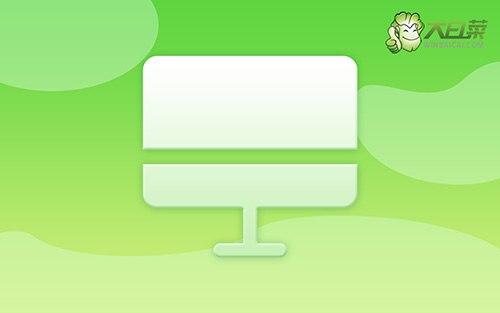
電腦進入不了系統如何用u盤裝系統
第一步:u盤啟動盤制作
1、進入官網,下載最新版大白菜U盤啟動盤制作工具,將u盤接入電腦備用。
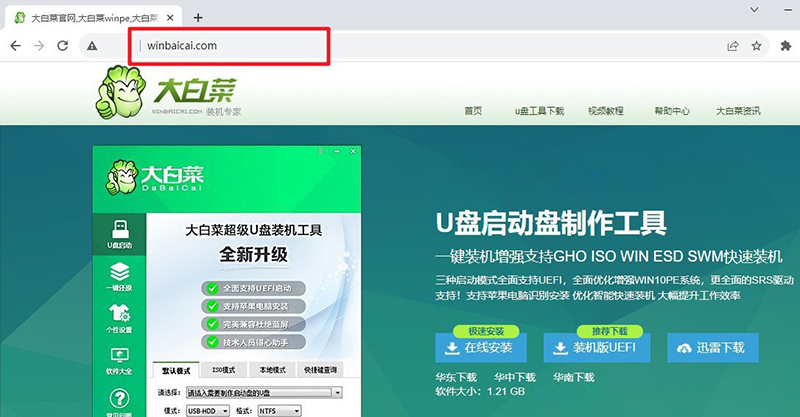
2、解壓并打開u盤啟動盤制作工具,默認設置,點擊一鍵制作成usb啟動盤。
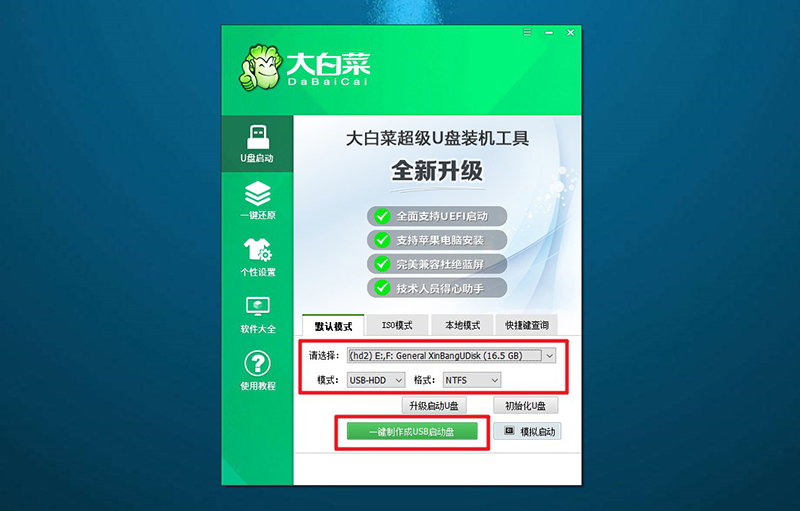
3、接著,就可以下載Windows鏡像系統到U盤啟動盤了。
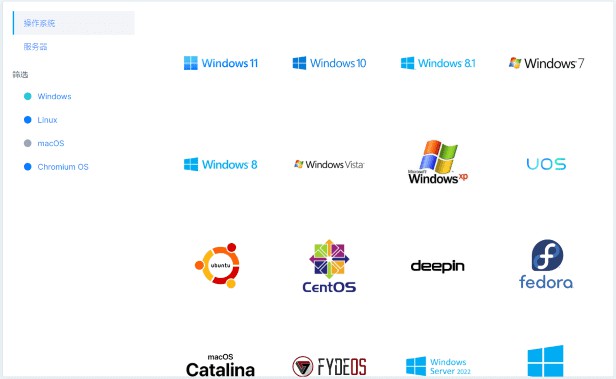
第二步:u盤啟動電腦
1、不同電腦的u盤啟動快捷鍵不一樣,具體可以在官網查詢,或者直接點擊跳轉查詢。
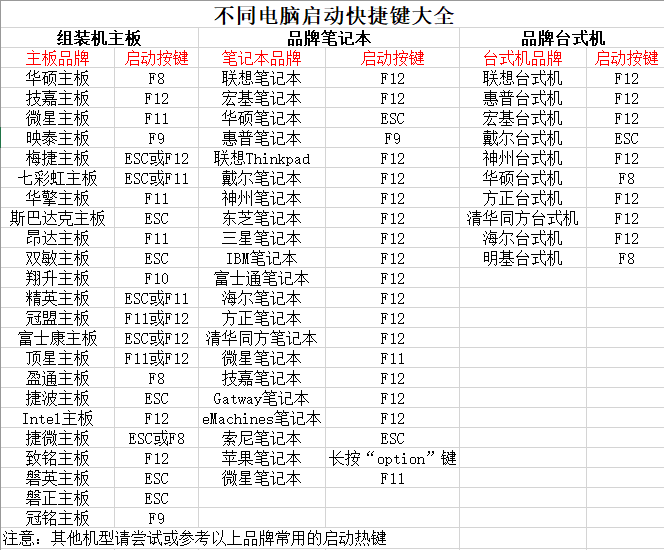
2、u盤啟動盤接入電腦并重啟,出現開機畫面,就迅速按下快捷鍵,在設置界面選中U盤,按下回車。
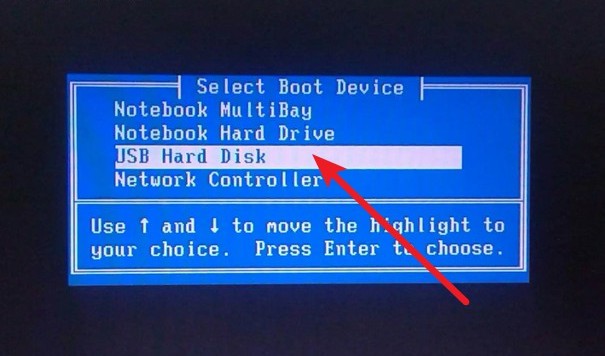
3、按下回車之后,稍等片刻,即可進入大白菜主菜單,選擇【1】選項并回車就可進入winpe桌面。
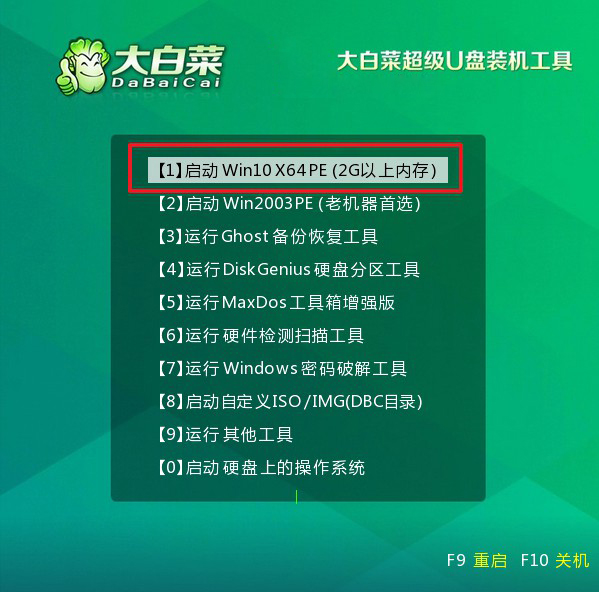
第三步:u盤啟動裝win
1、打開大白菜一鍵裝機軟件后,將Windows系統鏡像安裝到“C盤”,點擊“執行”。
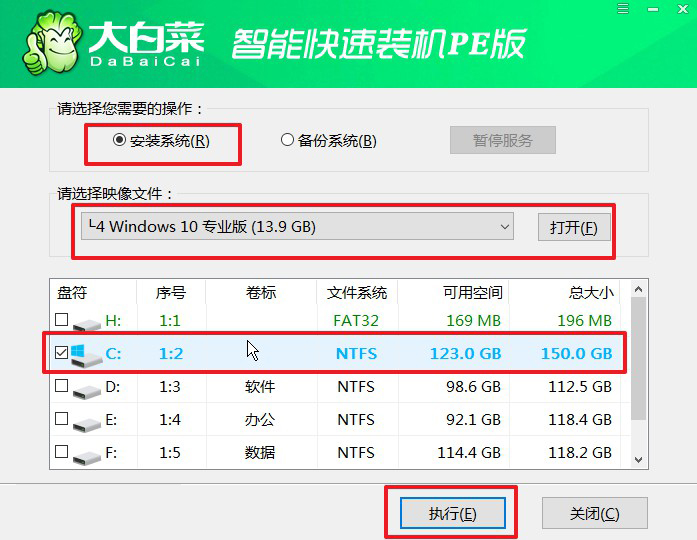
2、接著,大白菜裝機軟件就會彈出還原設置頁面,默認選項,點擊“是”即可。
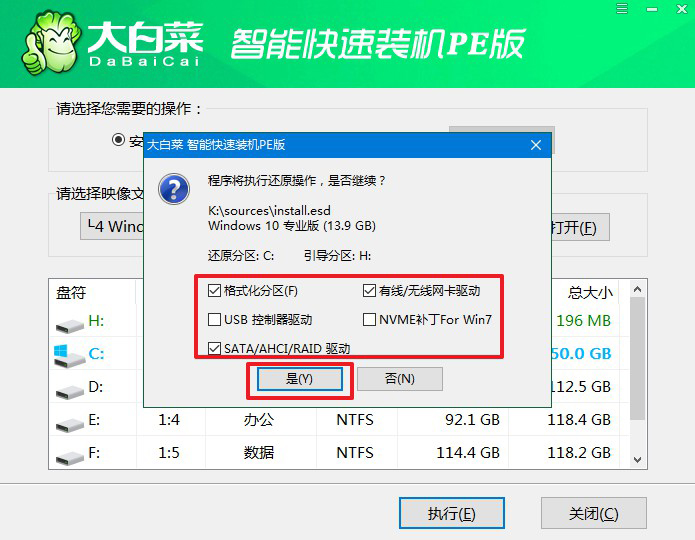
3、如圖所示,在新界面中勾選“完成后重啟”,之后在電腦第一次重啟時,移除u盤啟動盤。
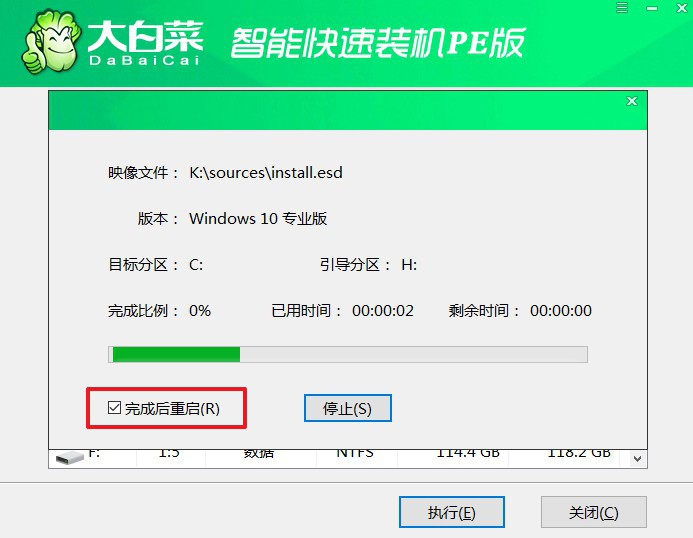
4、最后,電腦還會進行多次重啟,而你不需要進行什么操作,等待桌面展示Win系統畫面則重裝成功。
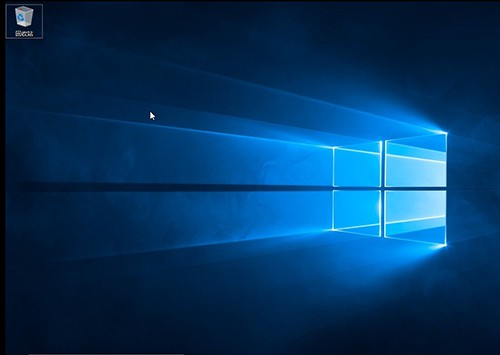
通過以上的步驟,我們成功地完成了電腦進入不了系統怎么用u盤裝系統的操作,電腦也恢復了正常運行。在遇到電腦無法進入系統的情況下,我們不必驚慌失措,只需要準備一個U盤和安裝鏡像文件,按照正確的步驟進行操作,就能輕松解決問題。同時,為了避免類似情況再次發生,我們也要定期備份重要的文件和數據,以免丟失造成不必要的麻煩。希望以上的方法能夠幫助到大家,讓我們的電腦始終保持良好的運行狀態。

